Sprache auf dem Tablet-Gerät ändern
Sie können die Tablet-Sprache auf einem integrierten Gerät in den Einstellungen ändern.
Schritte:
1. Tippen Sie auf Einstellungen .

2. Tippen Sie auf System .
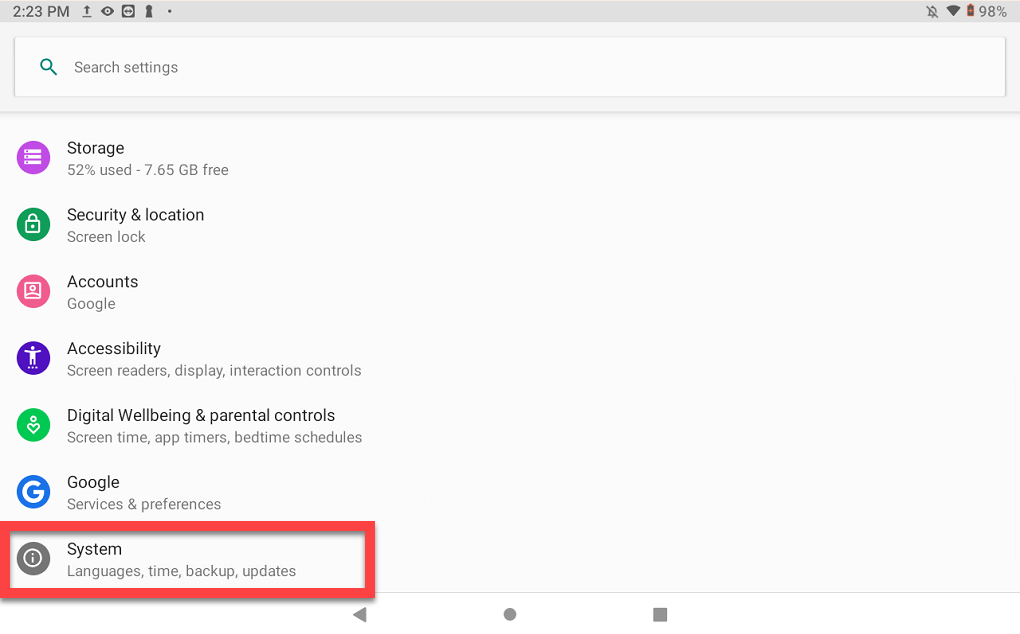
3. Tippen Sie auf Sprachen und Eingabe .

4. Tippen Sie auf Sprachen .

5. Tippen Sie auf + Sprache hinzufügen .

6. Tippen Sie in der Liste auf Ihre Sprache.

7. Tippen Sie auf Ihre Sprachregion.

8. Tippen und halten Sie den Ziehpunkt (Symbol mit zwei Linien) und ziehen Sie Ihre Sprache an den Anfang der Liste. Das Tablet verwendet nun die oberste Sprache.



